在数字化时代,操作系统作为我们与计算机交互的桥梁,其重要性不言而喻。Windows 10作为微软的经典之作,自发布以来便以其丰富的功能、流畅的界面以及强大的安全性赢得了全球用户的青睐。如果你还在使用Windows 8.1,那么升级到Windows 10无疑将是一次激动人心的体验,让你的电脑焕发新生。接下来,我将带你一步步探索如何从Windows 8.1无缝升级至Windows 10,享受更加卓越的计算机使用体验。
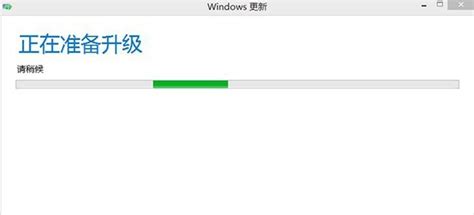
首先,让我们来看看升级Windows 10的几大理由:

1. 性能提升:Windows 10对系统资源的管理更加高效,无论是启动速度还是日常操作响应,都能感受到明显的提升。

2. 全新界面:Windows 10采用了更加现代化的UI设计,无论是开始菜单还是任务栏,都更加直观易用,让你可以更快地找到所需的功能。

3. 丰富功能:Windows 10新增了许多实用功能,如虚拟桌面、Cortana智能语音助手、Edge浏览器等,让你的工作和娱乐更加便捷。
4. 安全性增强:微软对Windows 10的安全性进行了全面升级,内置了多种安全防护机制,有效保护你的数据和隐私安全。
在正式升级之前,做好以下准备工作至关重要:
1. 备份重要数据:无论是文件、照片还是其他重要资料,务必在升级前进行备份。你可以将它们存储在外部硬盘、U盘或云存储服务中,以防万一。
2. 检查硬件兼容性:虽然Windows 8.1上的大多数计算机都能升级到Windows 10,但最好还是先检查一下你的硬件是否满足Windows 10的最低要求。这包括处理器、内存、显卡等关键部件。
3. 断开不必要的外设:升级过程中,建议断开打印机、扫描仪等不必要的外设,以免出现兼容性问题。
微软提供了专门的Windows更新助手工具,帮助用户轻松实现从Windows 8.1到Windows 10的升级。具体步骤如下:
1. 下载并运行Windows更新助手:访问微软官方网站,下载并安装Windows更新助手。
2. 检查系统兼容性:运行助手后,它会检查你的系统是否符合Windows 10的升级要求。
3. 下载升级文件:如果系统符合要求,助手会开始下载Windows 10的升级文件。这个过程可能需要一些时间,取决于你的网络速度。
4. 开始升级:下载完成后,你可以选择“立即升级”开始安装过程。在安装过程中,你需要按照屏幕上的提示进行操作,包括选择保留个人文件和应用程序的选项。
5. 等待并重启:安装完成后,系统会提示你重启计算机。重启后,你将进入Windows 10的设置界面,按照提示完成基础配置即可。
如果你喜欢更直接的控制方式,也可以选择使用Windows 10的安装程序进行升级。具体步骤如下:
1. 下载Windows 10安装程序:访问微软官方网站或其他可信来源,下载Windows 10的安装程序(ISO镜像文件)。
2. 挂载镜像文件:使用虚拟光驱软件(如Daemon Tools或Alcohol 120%)将下载的ISO镜像文件挂载到虚拟光驱中。
3. 运行安装程序:双击虚拟光驱中的“setup.exe”文件,开始运行安装程序。
4. 检查兼容性并下载文件:安装程序会检查你的系统是否符合Windows 10的要求,并下载所需的文件。
5. 选择升级选项:根据提示,选择你想要的升级选项,如保留个人文件和应用程序、只保留个人文件或什么都不保留。
6. 等待安装完成:安装程序会开始升级操作系统。这个过程可能需要几分钟到几小时,具体取决于你的系统配置和网络速度。
7. 重启并完成设置:升级完成后,你需要重启计算机,并按照提示完成一些基础设置,如隐私设置、许可条款等。
对于熟悉Windows操作系统的用户来说,还可以通过控制面板直接进行系统升级。具体步骤如下:
1. 打开控制面板:在Windows 8.1桌面上,点击控制面板图标进入。
2. 点击Windows更新:在控制面板中,找到并点击“Windows更新”选项。
3. 开始安装:在Windows更新界面中,点击“开始安装”按钮,开始下载Windows 10的升级包。
4. 按照提示操作:下载完成后,根据屏幕上的提示进行操作,包括接受软件使用条款、选择升级选项等。
5. 等待升级完成:系统会自动开始升级过程。升级完成后
67.21M迷你枪战精英直装科技
14.09M海棠书屋免费阅读无弹窗
38.92M区块琏工程技术人员考试聚题库
43.19MHey安卓app
74.56M恐龙卡片对决
63.13M托卡博卡的生活世界
71.11M抽签助手免费版
13.43M雷索纳斯2025版
45.34M麦斯历险记2
70.91MKHMD音乐官方正版
本站所有软件来自互联网,版权归原著所有。如有侵权,敬请来信告知 ,我们将及时删除。 琼ICP备2024021917号-13